侵权预警!快速查看玛丽莲梦露案件新进展!


在OZON平台上正常销售的产品,都需要按照平台要求上传正确的产品图片。没有图片的产品会被OZON后台主动隐藏起来,显示无法出售的状态。而对于已经上架产品因为没有图片造成无法出售的产品,OZON卖家可以在后台查看此类产品的完整列表,并在菜单栏的产品和价格→产品列表→无照片上为产品添加图片。
查看产品图片
转到菜单栏的产品和价格→产品列表→所有产品。单击照片列的标题并检查卡中的照片。
图片按产品卡上显示的顺序显示在照片列中。列表中的最后一张照片是颜色样本,将鼠标悬停在图像上以查看其标题。
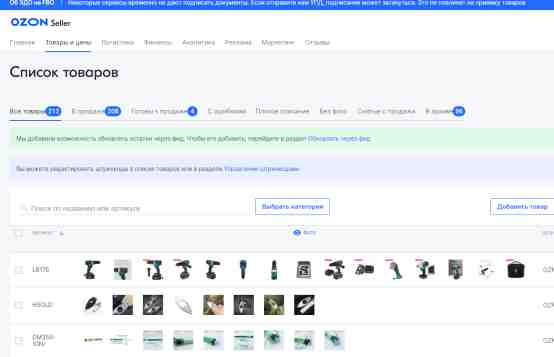
图片上传
一个产品最多可以有15张图像和一个色板。
上传图片路径:
· 在个人帐户中一次一个产品上传
· 通过指定 XLS 文件表格上传
· 通过 API上传
· 在“上传图片”菜单栏批量上传图片
上传图片注意事项
· 最多可以同时上传 5000 张图片
· 如果上传的是新产品图片的 XLS 文件,需等待 5-10 分钟,然后再上传此部分中的图片
· 确保图片标题是:不包含“/”字符,与图片商品的货号匹配
· 保证每个图片都能通过产品SKU或产品图片方式链接到产品
产品 SKU
- 在图片名称中,注明产品的文章,例如“123black.jpg”。可以通过下划线添加序列号:“123black_1.jpg”。图片将链接到具有此 SKU 的产品
- 如果要为一个产品上传多张图片,需在商品编号后的图片标题中添加下划线和序列号,从2 开始:“123black_2.jpg”、“123black_3.jpg”
产品图片
- 产品图片SKU是一个标识符,可将图片添加到多个产品
- 产品图片描述不得包含符号“/”和“_”。图片标题中的照片描述后面可以使用字符“_”
描述上传图片
· 填写XLS文件,在XLS 文件的供应商模板表中,填写照片 SKU列。例如,“123 白色”
· 重命名图片
· 在图片名称中,注明照片的描述,例如“123white.jpg”。图片将链接到带有此图片 SKU 的产品。要为产品上传多张图片,在图片标题中,在照片描述和序列号后添加下划线,从2开始:“123white_2.jpg”、“123white_3.jpg”
图片上传操作步骤
1. 在个人帐户中,转到页面产品和价格→上传图片菜单栏,上传图片并设置首选项。
2. 将新图片添加到当前图片- OZON后台将保存当前产品图片,并在它们之后添加新图片。要在当前图像之前添加新图片,先激活新图片,这将更改主图片。如果用新图片替换当前图片- OZON后台将删除当前产品图片并用新图片替换它们。
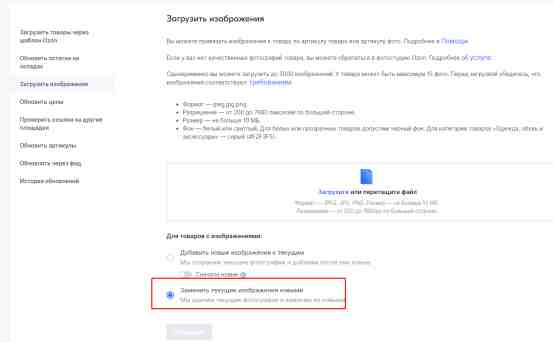
3. 等待图片加载。如果图片不符合要求,会显示出现错误。(下载错误显示在页面产品和价格→更新历史,修改表格后重新提交)
4. 点击提交
单个产品添加图片操作步骤
1. 转到选项卡产品和价格 → 产品列表 → 无照片菜单栏
2. 单击照片列,或选择编辑照片
3. 点击上传更多照片
4. 上传图片或附加到照片库的链接,然后点击上传
5. 添加对应照片:
- 色板 - 将照片拖入“色板”块或选择图片并单击添加
- 主照片 - 将照片拖到主图片的位置
- 精选照片 - 将图片拖放到精选照片块中,或选择图片并单击添加
6. 单击保存
之后OZON后台会检查照片并将商品移至“所有商品”选项卡,这个过程大概需要几分钟时间。如果添加照片不符合平台产品图片要求,OZON会将上传错误的产品移至错误的选项卡。
添加3D照片
1. 将 360 度旋转的3D照片添加到卡片
2. 下载 XLS 中的产品列表:选择产品并单击下载产品→按 XLS 分类的产品,在“Photo Links 360”字段中,按所需顺序添加指向图片的链接,并用空格分隔。不要使用指向 Dropbox 或 Google Drive 的链接。建议使用 Yandex.Disk
3. 上传XLS填写好的文件,等待审核
在产品描述中添加照片
将图片添加到产品卡上的描述板块:通过 XLS 文件上传产品时,在“链接到照片注释”字段中添加指向图像的链接。可以按照它们在描述中出现的顺序添加多个用空格分隔的链接。不要使用 Dropbox 或 Google Drive。建议使用 Yandex.Disk。
十二妹小Tips:
· 如果已经将产品图片上传到OZON平台,可以编辑更改它们或添加新图片
· 添加360度旋转的3D照片和视频不会减少可以为产品上传的图像数量
如果产品图片在审核期间出现错误,在产品和价格→更新历史记录部分下载错误报告,报告将包含在上传产品时添加的照片的链接。

我们建了一个亚马逊卖家交流群,里面不乏很多大卖家。
现在扫码回复“ 加群 ”,拉你进群。
热门文章
*30分钟更新一次































